fastboot怎么解决(华为手机fastboot怎么解决)
随着智能手机的普及,越来越多的用户开始接触各种操作系统和刷机工具,其中“Fastboot”模式是一个十分重要的功能。尤其是对于华为手机的用户来说,fastboot不仅是刷机的重要工具,还可以在手机出现故障时帮助用户恢复系统。然而,很多用户在使用fastboot时可能遇到一些问题,不知如何解决。本文将详细介绍华为手机在使用fastboot时常见的问题及解决方法。
首先,让我们明确什么是fastboot。Fastboot是一种Android设备的诊断工具,允许用户通过USB连接与设备进行低级别的交互。用户可以在fastboot模式下执行多种操作,比如解锁引导程序、刷入自定义恢复、安装系统镜像等。然而,在某些情况下,用户可能会遇到fastboot无法识别设备或操作失败的问题,这通常是由以下几个原因造成的。
原因一:驱动程序问题。如果你的计算机没有安装正确的ADB和fastboot驱动程序,可能会导致无法识别设备。这种情况下,你需要确保已经在电脑上安装了最新版本的ADB和fastboot驱动程序。你可以访问华为官网或者相应的开发者社区下载相应的驱动包。
先来看看安装步骤:
下载ADB和fastboot工具包。
解压文件到你电脑的某个路径。
在设备的开发者选项中开启USB调试和OEM解锁。
连接手机到电脑,并确保选择了正确的USB模式。
若无法识别设备,尝试手动安装驱动程序。
接下来,如果你的fastboot依然无法正常工作,还有可能是连接问题。请检查你的USB线和USB端口,最好使用原装线缆,并尝试切换不同的USB端口连接。
为了帮助理解,下面是一些图示,可以帮助用户更好地理解fastboot的操作:
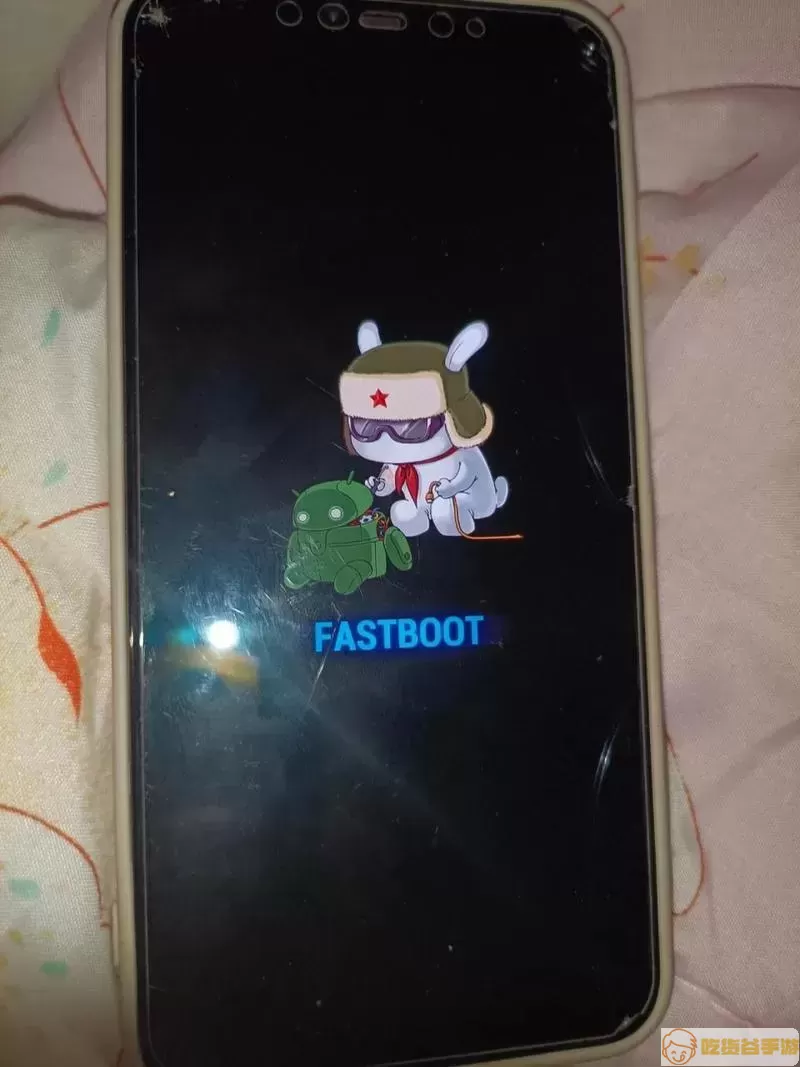
如果依然无法解决问题,我们可以尝试进入recovery模式进行恢复。通过recovery可以执行多种恢复操作,例如清除数据、恢复出厂设置等。请谨慎操作,因为这些步骤将删除手机上的所有数据。
如何进入recovery模式?以下是步骤:
关闭手机,然后按住“音量上”和“电源键”,直到出现华为LOGO。
松开按键,进入recovery模式。
使用音量键选择选项,并使用电源键确认。
如果在fastboot模式下执行某个命令时遇到“failed”或“device not found”的情况,确保如下步骤:
检查USB连接是否稳定。
确保设备进入fastboot模式。可以在设备关闭后,同时按下“音量下”键和“电源键”进入。
重新启动ADB服务,可以使用命令“adb kill-server”和“adb start-server”。
在实际操作中,特别是在刷机过程中,数据丢失的问题是不容忽视的。建议在操作之前做好完整的备份,以免造成不必要的损失。可以使用华为官方提供的备份工具,确保你的重要数据得到保护。
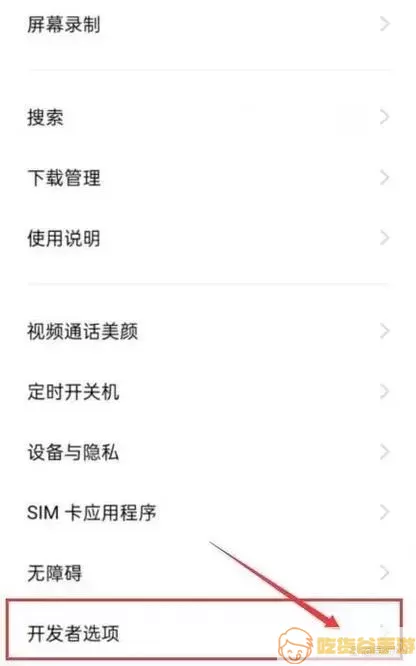
总结来说,fastboot功能强大,但在使用时也可能遇到多种问题。通过正确设置驱动程序、检查USB连接以及掌握基本的recovery操作,用户大多数情况下都能解决遇到的问题。不过,最重要的是在重要操作前备份数据,确保信息安全。
最后,参与讨论或寻求帮助的用户也可以加入一些华为手机的相关论坛和社区,在那里你可以找到很多经验丰富的用户分享他们的解决方法。希望以上内容能够帮助到在使用fastboot的华为手机用户。

